1.Account Kontrol: Yazılımı çalıştırdığınızda ilk hesap oluştur
İlk kez. Sizin için kullanıcı adınızı ve şifrenizi hatırlamak gerekir
Daha sonra kullanım. Sonra başkaları için daha fazla hesap oluşturabilir, oturum açın.
2.Company adı: envanter penceresinde, adını görüntülemek isteyebilirsiniz
şirket ya da kuruluşun, ya da sadece görüntü envanter adı.
Haber size tekrar görünmez "şirket girişi için tıklayınız"
Giriş ismi ve onaylayın. Eğer isim yaparken dikkatli olmalı senin
envanter.
3.Inventory: Bir öğe hakkında tüm bilgileri kaydetmek ve kaydedebilirsiniz
veritabanını önceden tasarlanmış. Sen silme, ekleme ve değişiklikleri kaydetmek görüntüleyebilirsiniz
envanter.
Yeni bir rekor eklerken, madde ve kimlik kutuları boş bırakamayız,
ama giriş yapabilirsiniz şey ya diğerleri boş bırakın. Eğer
Kimliği olarak zaman kullanmak istiyorsanız, ID kutusuna çift tıklayarak yapabilirsiniz.
Ayrıca tarafından kutusuna çift tıklatarak "Tarihi" doldurabilirsiniz.
4.Search envanter: envanter penceresinde "Ara" butonuna tıklayın,
arama penceresi açılır. Sen Öğe, kimlik, Kelime ile envanter arama yapabilirsiniz
ve Kategori. Araştırdım Sonucu görmek ve seçilen kaydı yazdırabilirsiniz.
5.Category: Bu pencere "Kategori" etiketi tıklayarak ulaşabilirsiniz
envanter penceresinde. Siz açtı kategoriyi düzenleyebilirsiniz
penceresi.
6.Print raporu: Sen butonuna tıklayarak yazdırma penceresini açabilirsiniz
Envanter winddow içinde "Rapor Yazdır". Sonra büyük yazdırabilirsiniz
envanter veya sütunları yerel PDF, Word ve Excel dosyaları olarak kaydetmek
Bilgisayar.
7.Backup envanter: Masaüstünde için yedekleme yapabilirsiniz envanter veritabanı
envanter penceresinin düğmesi "Yedekleme Veri"
Gereksinimler :.
.NET Framework 4.5

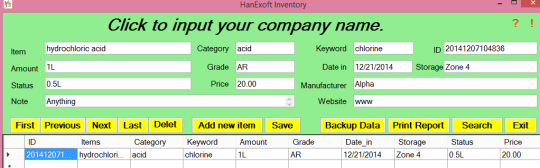
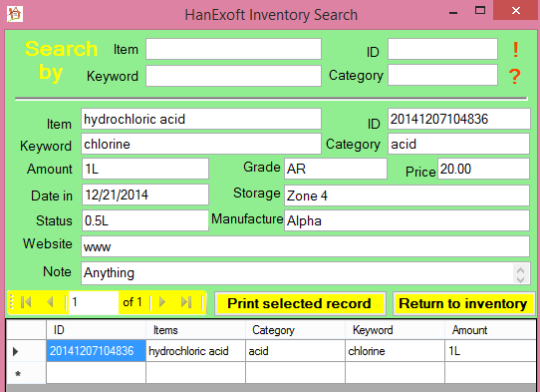
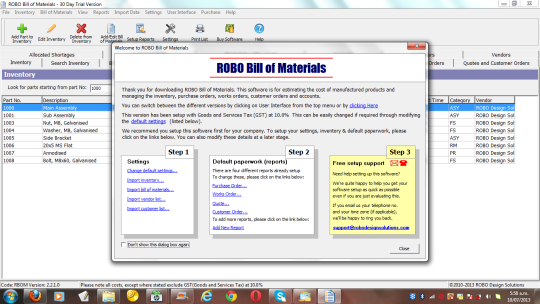
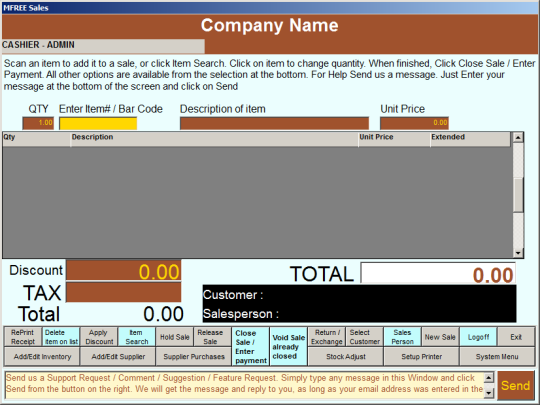
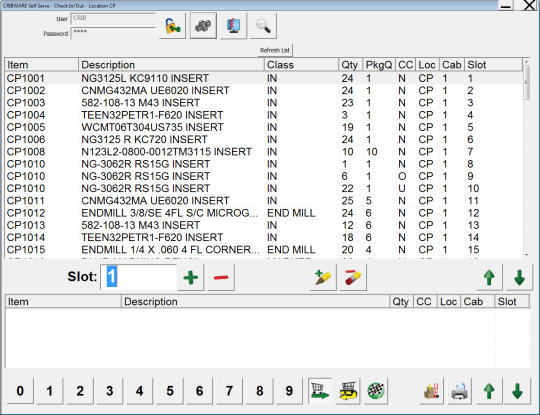
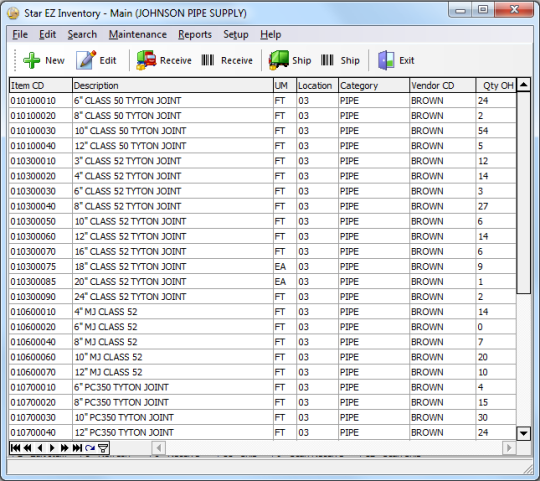
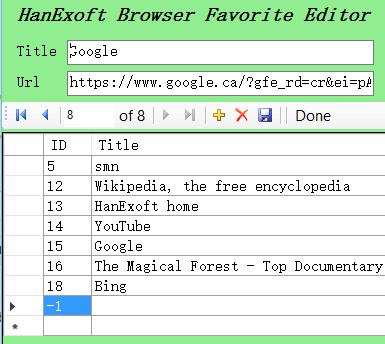

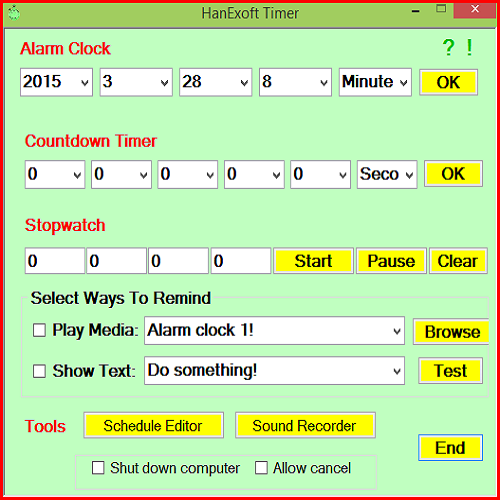
Yorum Bulunamadı